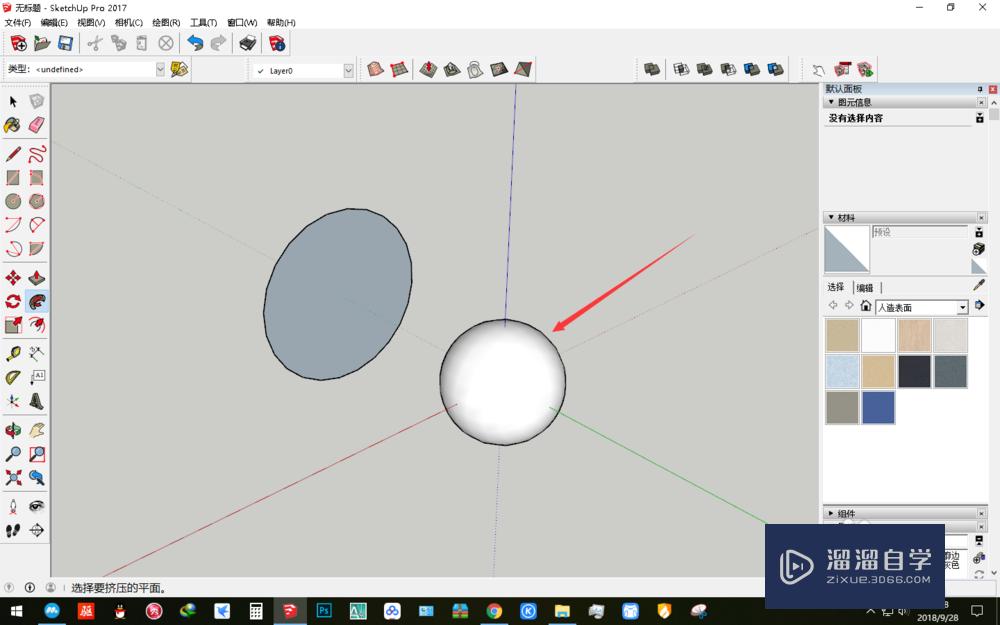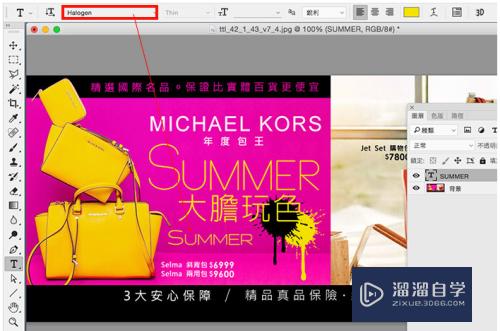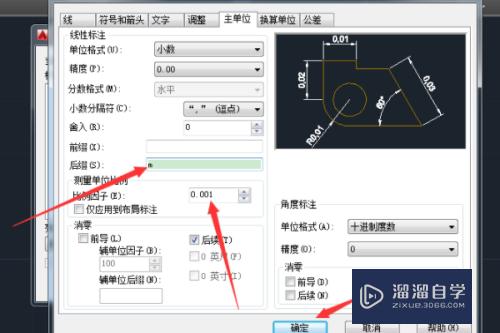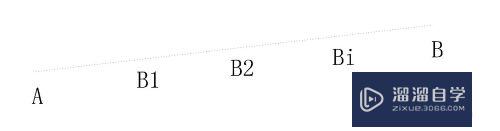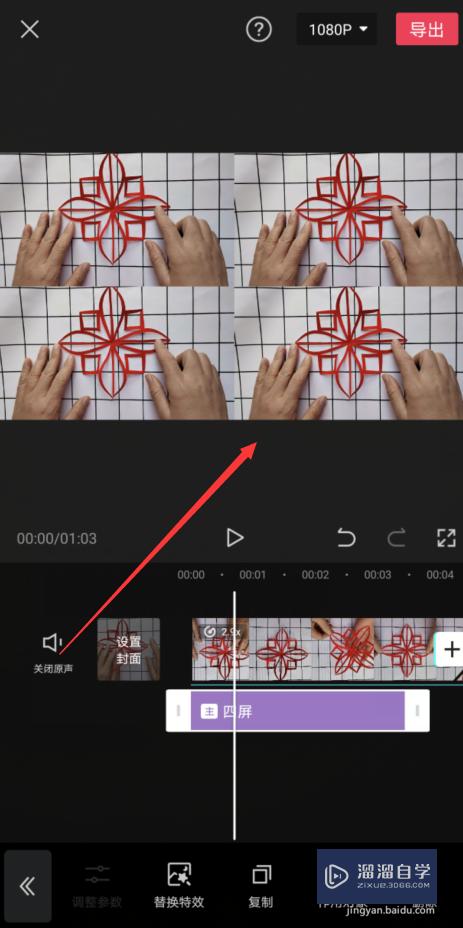CAD如何画箭头(cad如何画箭头线)优质
CAD是一款非常精密的软件。在制作钢结构或者土建等领域上。都会需要使用到CAD。软件还有大量的工具方便我们制图。在制图时。为了更好的指引我们会添加一些箭头。那么CAD如何画箭头?一起来了解清楚吧!
工具/软件
硬件型号:雷神(ThundeRobot)911Zero
系统版本:Windows7
所需软件:CAD2007
方法/步骤
第1步
在绘图里面选择多段线工具。
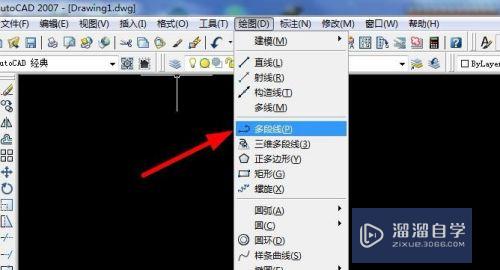
第2步
在工作区选择箭头起点的位置。
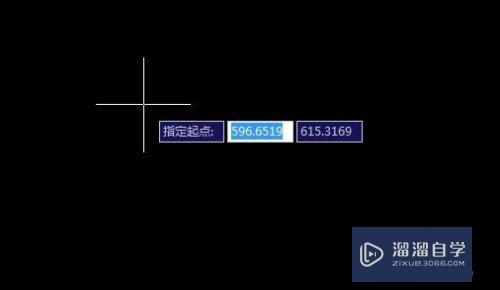
第3步
点击一下确定起点后。在键盘上输入W并回车。
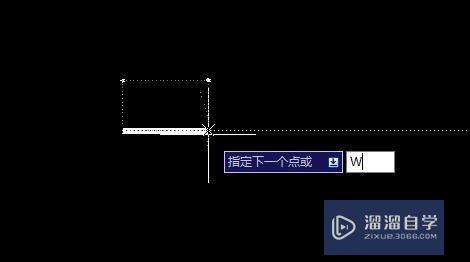
第4步
在左下角提示输入起点的宽度。这里输入1.
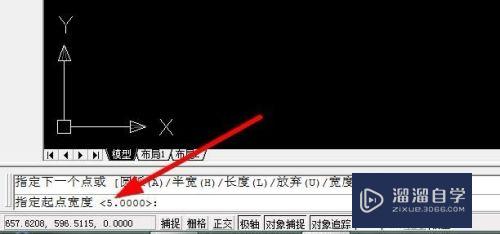
第5步
接着输入终点的宽度。这里输入5.
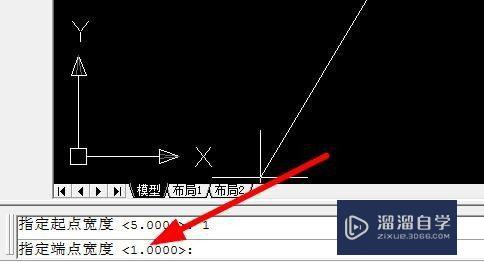
第6步
在工作区域拉动鼠标。到合适的位置后。点击左键确定。
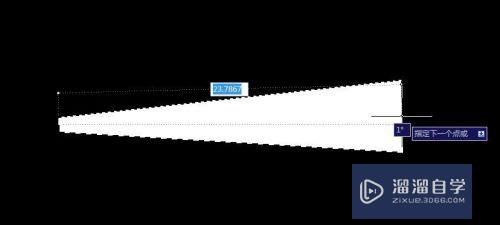
第7步
根据同样的方法。在后面添加一条首位宽度相同的线。
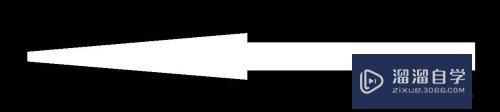
以上关于“CAD如何画箭头(cad如何画箭头线)”的内容小渲今天就介绍到这里。希望这篇文章能够帮助到小伙伴们解决问题。如果觉得教程不详细的话。可以在本站搜索相关的教程学习哦!
更多精选教程文章推荐
以上是由资深渲染大师 小渲 整理编辑的,如果觉得对你有帮助,可以收藏或分享给身边的人
本文标题:CAD如何画箭头(cad如何画箭头线)
本文地址:http://www.hszkedu.com/65546.html ,转载请注明来源:云渲染教程网
友情提示:本站内容均为网友发布,并不代表本站立场,如果本站的信息无意侵犯了您的版权,请联系我们及时处理,分享目的仅供大家学习与参考,不代表云渲染农场的立场!
本文地址:http://www.hszkedu.com/65546.html ,转载请注明来源:云渲染教程网
友情提示:本站内容均为网友发布,并不代表本站立场,如果本站的信息无意侵犯了您的版权,请联系我们及时处理,分享目的仅供大家学习与参考,不代表云渲染农场的立场!